word自动生成目录不全怎么办?主要是由于标题格式不统一、部分标题未设级别引起的,建议使用word的样式功能统一进行标题的层级化。word自动生成目录格式不对怎么更改?可通过设计......
2022-09-26 216 word自动生成目录 word自动生成目录格式不对 word自动生成目录不全
在使用word文档的过程中,有时会无意碰到什么功能或者键盘按到了什么键,导致word文档上方的菜单栏不见了,这时我们的word很多功能都没有办法进行操作,那么word菜单栏隐藏了怎么办,如何将word菜单栏显示出来呢?在编辑word文档时发现word菜单栏是灰色状态,无论点击什么功能都没有反应,那么word菜单栏是灰色文档不能编辑怎么解决呢?今天小编就来为大家讲解一下吧!
一、word菜单栏隐藏了怎么办
通常word菜单隐藏了有两种情况,分别是整个功能区全部隐藏和只显示选项卡,那么这两种情况下怎么取消隐藏呢?具体操作步骤如下:
整个功能区全部隐藏
1、整个功能区全部隐藏,那么此时word文档就类似于全屏显示的状态;
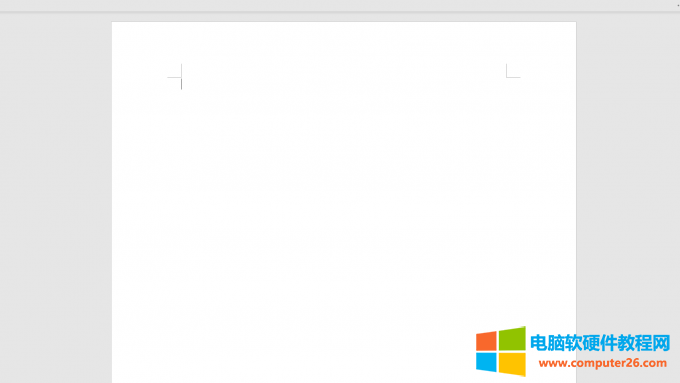
图1:全屏显示
2、点击关闭word文档左侧的“功能区显示选项”,在功能区显示选项下拉筛选项中点击“显示选项卡和命令”。
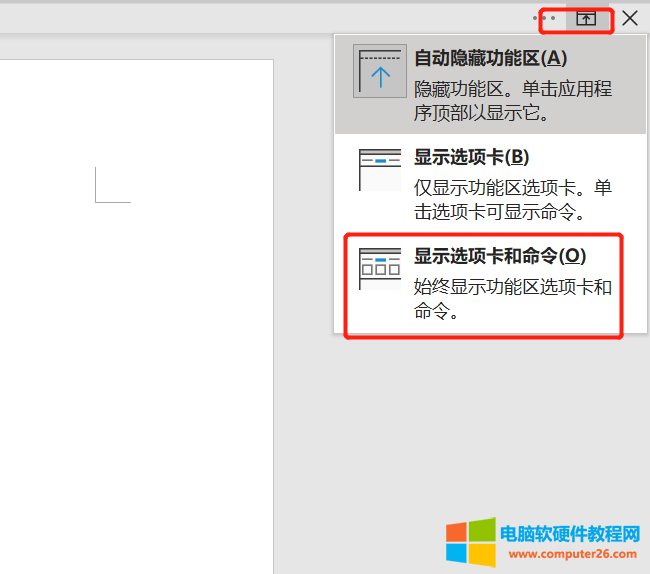
图2:显示选项卡和命令
只显示选项卡
word文档中上方的各选项卡可以查看,但是各选项卡中的命令无法查看,点击选项卡时,出现了命令的情况有多种方法可以解决。
方法一:鼠标放至在选项卡上,鼠标右击,点击“折叠功能区”,这时选项卡中的命令就出来了。
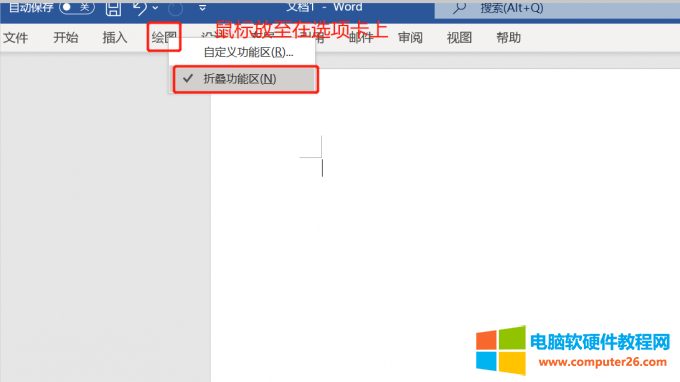
图3:折叠功能区
方法二:点击选项卡,此时选项卡中的命令出现了,但是点击word文档又没有了,此时点击word文档右侧“固定功能区”,这时选项卡中的命令就出来了。
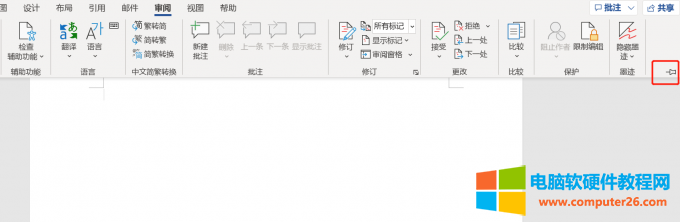
图4:固定功能区
方法三:点击关闭word文档左侧的“功能区显示选项”,在功能区显示选项下拉筛选项中点击“显示选项卡和命令”,这时选项卡中的命令就出来了。
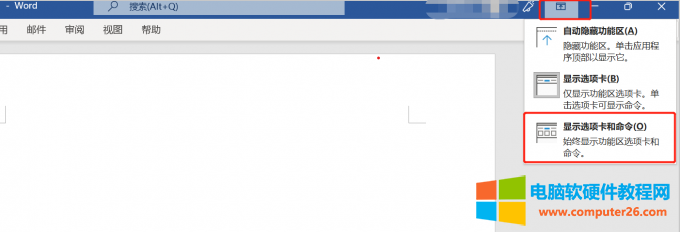
图5:功能区显示选项
方法四:使用快捷键,键盘按下“Ctrl+F1”,也是可以显示处选项卡中的命令的。
word菜单栏隐藏了让菜单栏显示出来的方法比较多,大家任意选择上面的一种就可以解决了。
二、word菜单栏是灰色文档不能编辑
word菜单栏是灰色文档不能编辑通常word文档限制了编辑,那么如何才能进行编辑呢?具体操作如下:
如果只是开始菜单栏命令和部分菜单栏中的部分命令不能用,这种情况通常是设置格式化限制。
1、点击“审阅”菜单栏,点击“限制编辑”,点击“停止保护”;
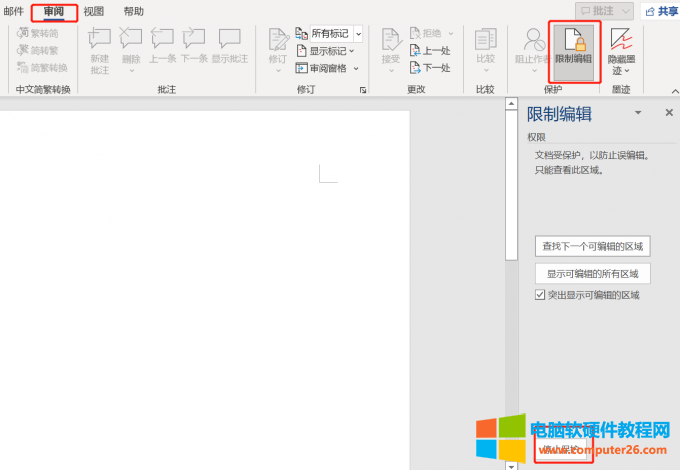
图6:限制编辑
2、word出现“取消保护文档”弹窗,在密码菜单栏中输入密码,点击“确定”,此时开始菜单栏命令和部分菜单栏命令就能使用了。
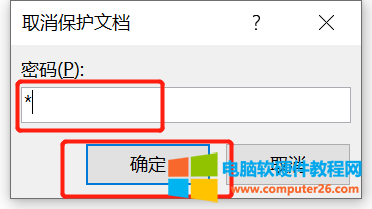
图7:取消保护文档
如果全部菜单栏的命令都不能用,这种情况通常是编辑限制。
按照同样的步骤,点击“停止保护",输入密码,此时全部菜单栏的命令都可以使用了。
三、word菜单栏英文转换中文
word菜单栏如果是英文状态下如何才能勾转换为中文呢?具体操作如下:
1、打开word文档,点击“File”,点击“Options”;
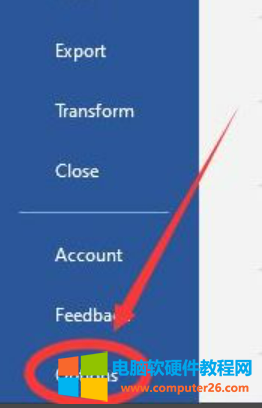
图8:Options
2、word文档弹出Word Options操作框,点击“language”,点击“Chinese(Simplified)中文简体”,点击“SetasPreferrend”,点击“OK”此时word菜单栏英文转换中文就设置成功了。
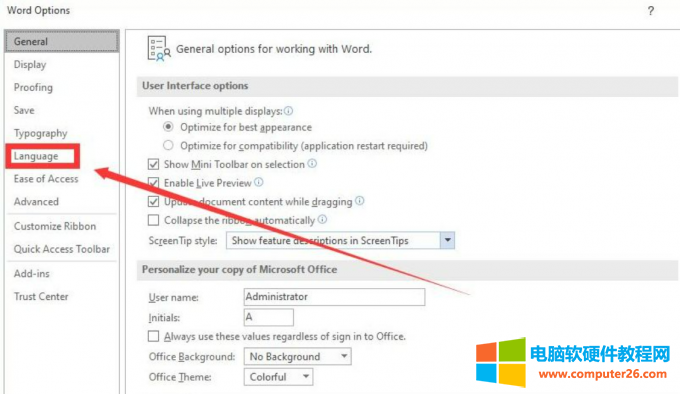
图9:Word Options操作框
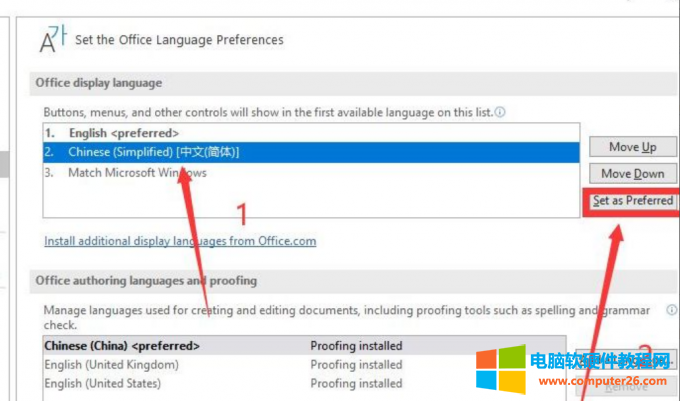
图10:Chinese(Simplified)中文简体
相关文章
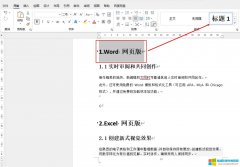
word自动生成目录不全怎么办?主要是由于标题格式不统一、部分标题未设级别引起的,建议使用word的样式功能统一进行标题的层级化。word自动生成目录格式不对怎么更改?可通过设计......
2022-09-26 216 word自动生成目录 word自动生成目录格式不对 word自动生成目录不全
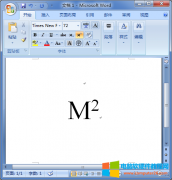
上标下标的作用非常广泛,上标一般指比同一行中其他文字稍高的文字,用于上角标志符号;下标指的是比同一行中其他文字稍低的文字,用于科学公式。那么上标下标快捷键是什么?......
2022-08-14 200 word输入上下标

数学符号,中文名称为德尔塔,英文名称为Delta,在数学或者物理学中大写的用来表示增量符号,其中,一元二次方程的求根公式中就有出现。 第一步:打开WPS文字,依次点击『插入』......
2022-09-29 203 word输入德尔塔Δ WPS输入德尔塔Δ
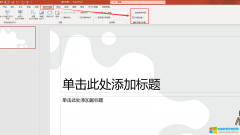
全球化的地球村时代,与外国企业贸易是非常常见的事。有时还要参加国外的产品发布会,大家都使用不同语言,在沟通上会比较麻烦。Microsoft 365利用AI技术可以实现宣讲PPT时同声传译......
2022-08-12 202 PPT实现同声传译

喀帕,Kappa,即,是第十个希腊字母,在物理学上,用作振动的扭转系数。那么,大家知道在WPS文字中希腊字母喀帕怎么打?这里,小编将分享几个方法给大家做参考。 喀帕符号怎么打......
2022-10-14 202 word输入希腊字母喀帕κ WPS输入希腊字母喀帕κ